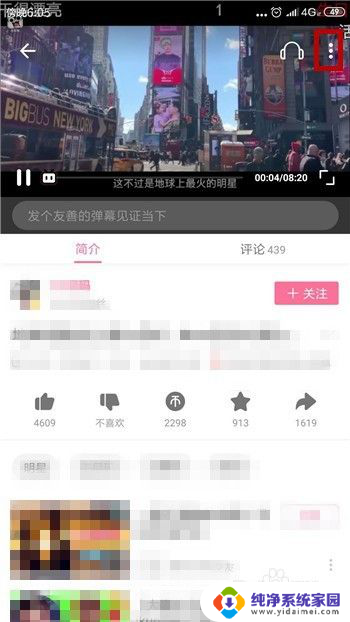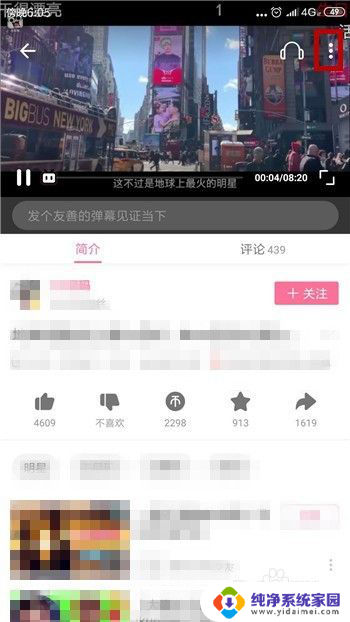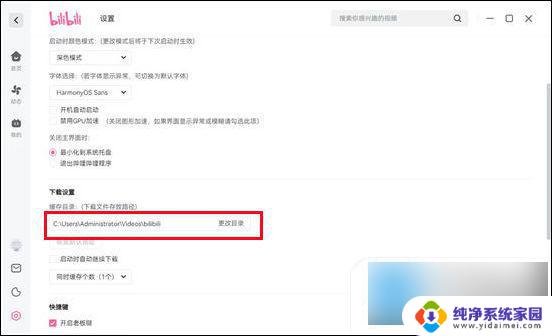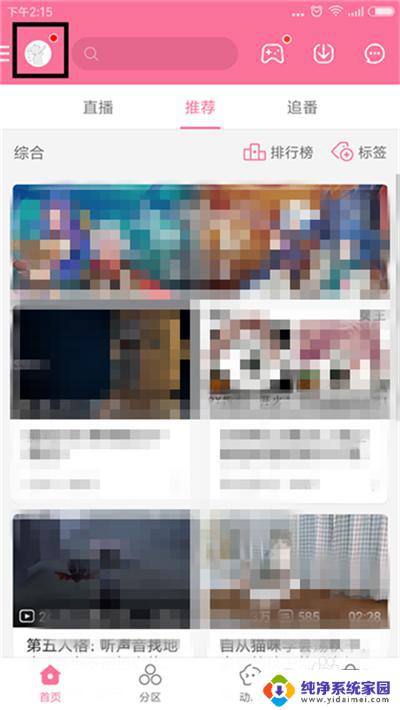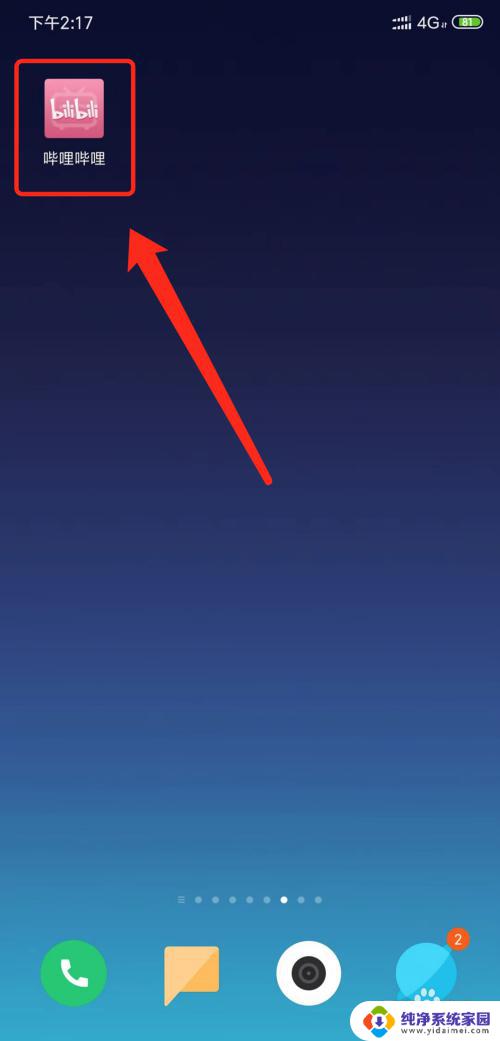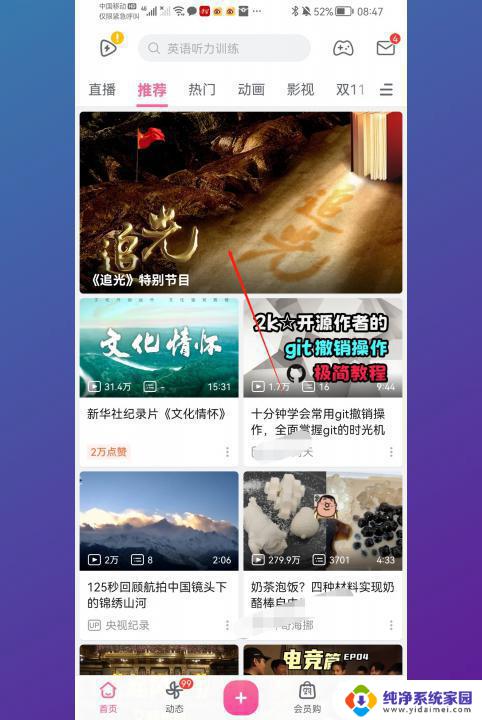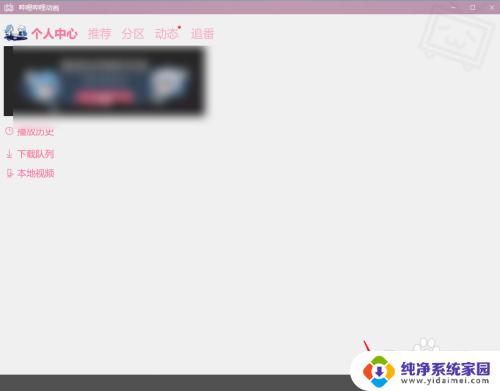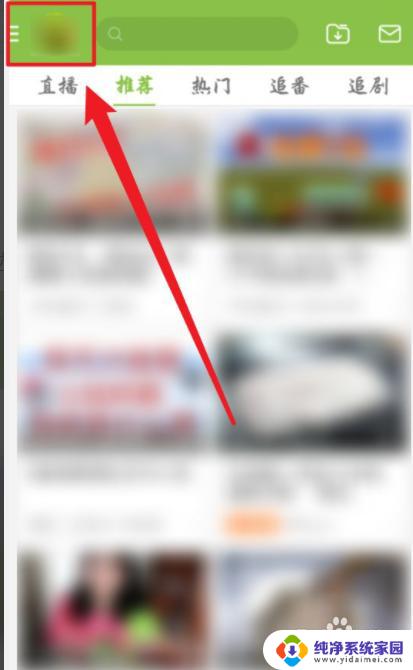b站缓存的视频在电脑哪个文件 如何将哔哩哔哩缓存视频保存到电脑
b站缓存的视频在电脑哪个文件,随着B站的流行,许多用户都喜欢在该平台上观看视频,有时候我们可能希望将喜欢的视频保存到电脑中以便随时观看。那么问题来了,B站缓存的视频究竟保存在电脑的哪个文件夹中呢?同时我们又该如何将哔哩哔哩缓存视频保存到电脑呢?在本文中我们将探讨这些问题,并为大家提供简单易懂的解决方案。
具体步骤:
1.在哔哩哔哩的视频播放中点击右上角的三个点,如图所示。
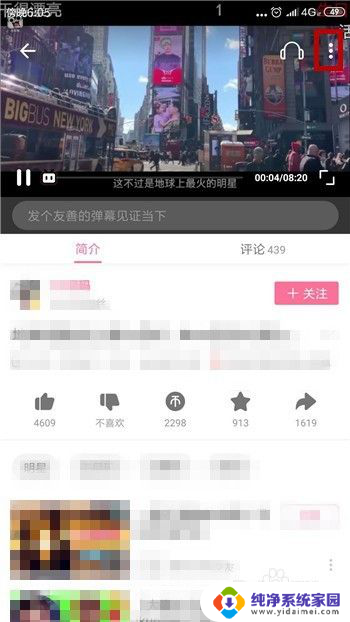
2.然后找到并点击【缓存】选项。
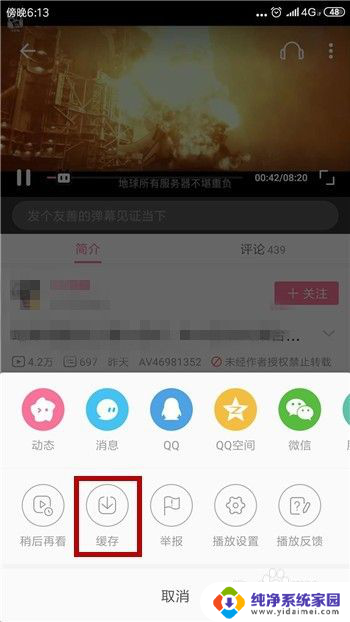
3.给缓存文件选择画质,然后点击【全部缓存】。这样视频就能缓存到手机。
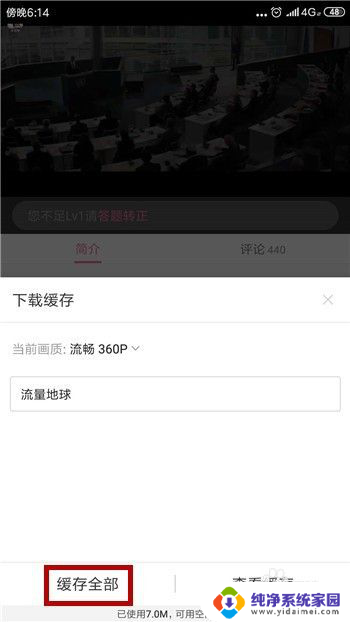
4.接着我们打开手机的文件管理,找到【哔哩哔哩缓存】文件夹并点击打开(这里是自定义的缓存目录)。
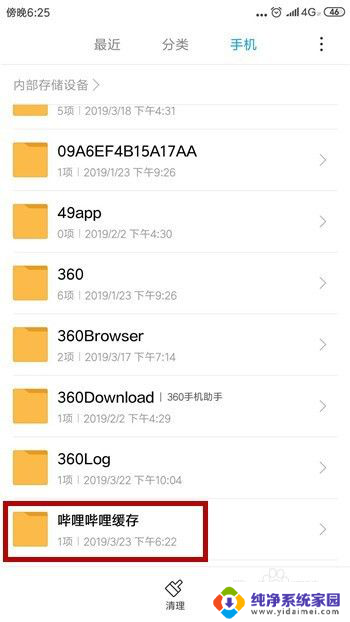
5.打开哔哩哔哩的缓存后找到后缀名为【.blv】的文件,这个就是缓存视频,长按这个文件。
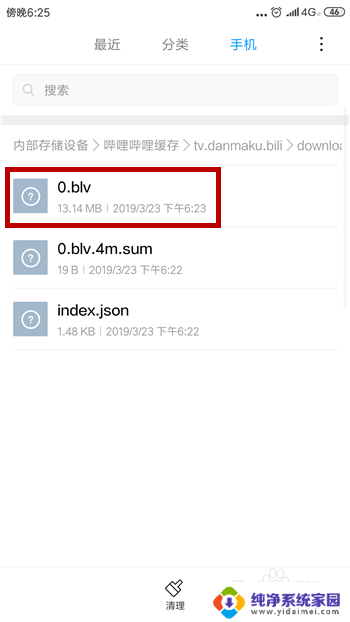
6.选中后在下方找到【发送】选项并点击(手机和电脑上同时登录QQ)。
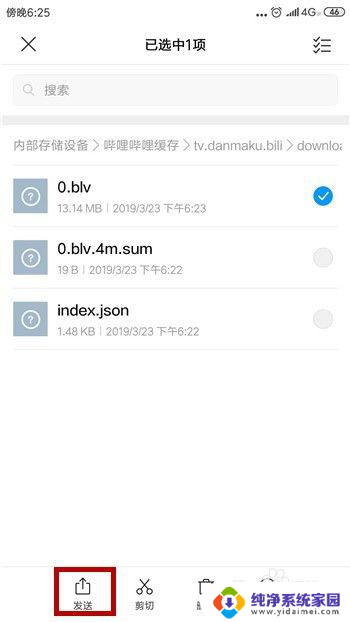
7.然后点击【发送到我的电脑】,这时候就能在电脑端的QQ上收到哔哩哔哩的缓存视频。在电脑上使用要把后缀名改为MP4格式。
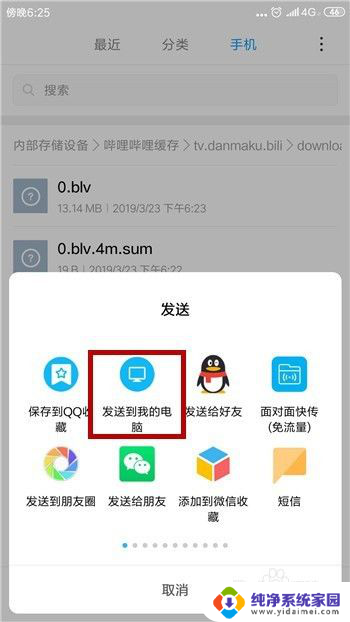
以上就是b站缓存的视频在电脑哪个文件的全部内容,如果你遇到这个问题,可以尝试按照以上方法解决,希望对你有所帮助。